最佳实践丨从 MySQL/MongoDB 迁移数据至 CloudBase 云数据库
迁移说明
本篇文章从 MySQL、MongoDB 迁移到云开发数据库,其他数据库迁移也都大同小异。
迁移大致分为以下几步:
- 从 MySQL、MongoDB 将数据库导出为 JSON 或 CSV 格式
- 创建一个云开发环境
- 到云开发数据库新建一个集合
- 在集合内导入 JSON 或 CSV 格式文件
导出
一、导出 MySQL 数据
下面的流程中,我们使用 Navicat for MySQL 进行导出。您也可以使用其它 MySQL 导出工具。
1、导出为 CSV 格式
选中表后进行导出:
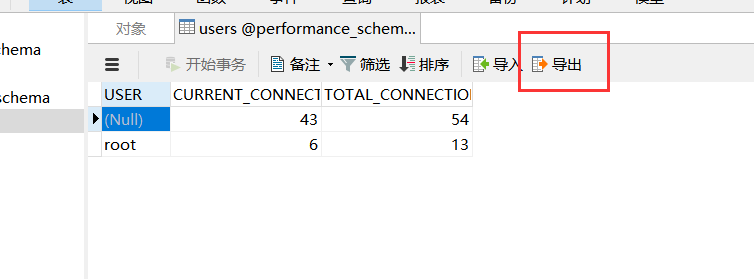
类型中选择 csv 格式:
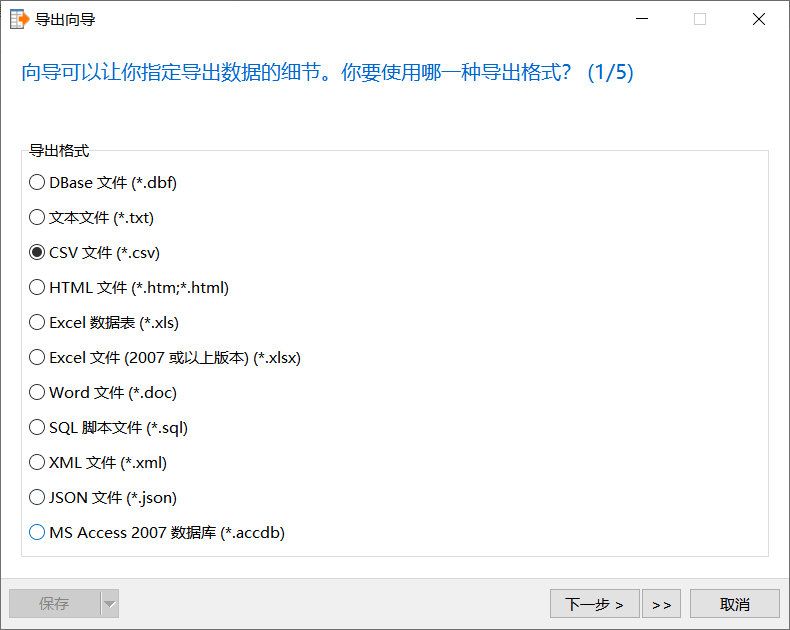
注:在第 4 步时,我们需要勾选包含列的标题
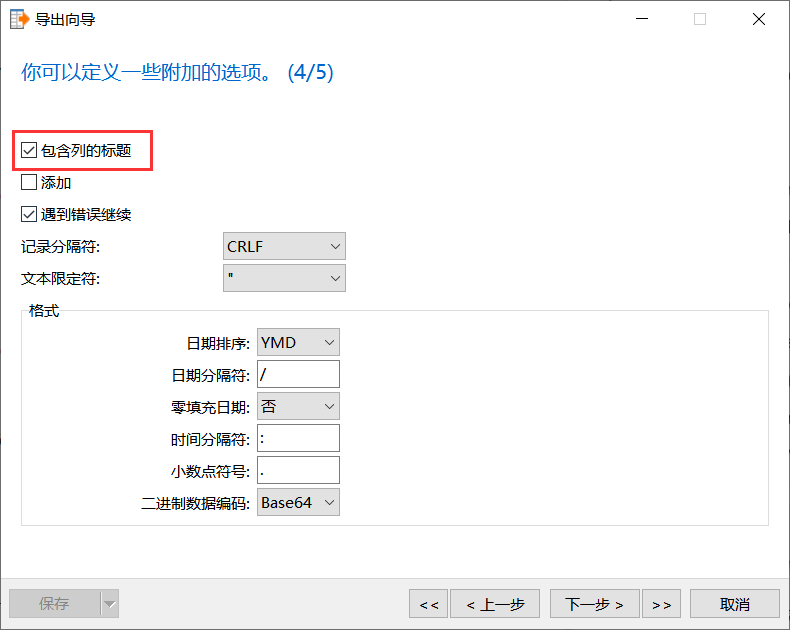
导出后的 csv 文件内容 第一行为所有键名,余下的每一行则是与首行键名相对应的键值记录。类似这样:
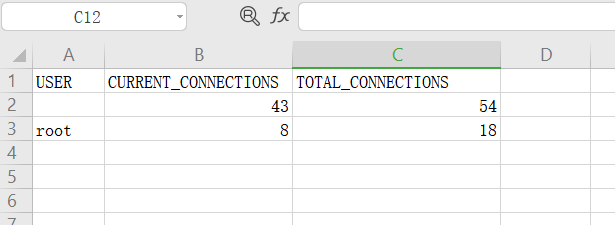
2、导出为 JSON 格式
同样的我们将选中的表进行导出为 json 格式:
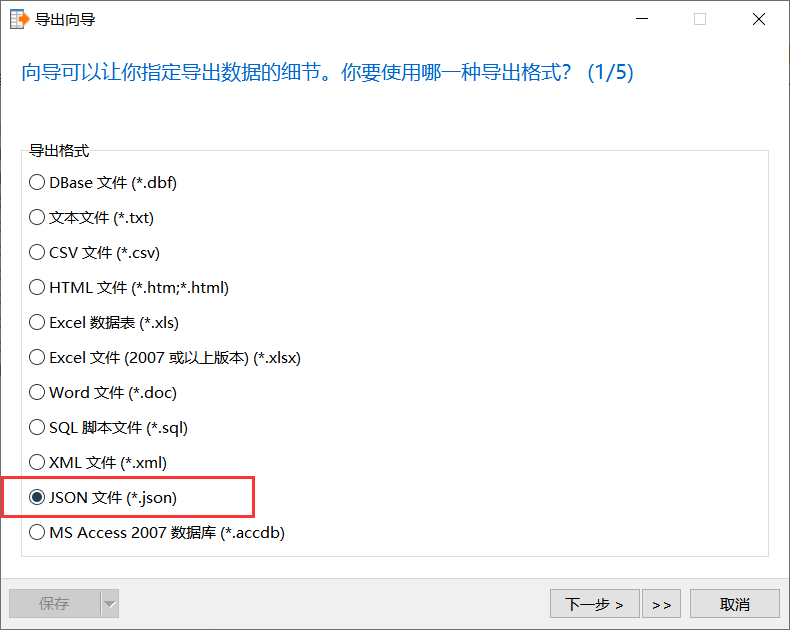
剩余步骤全部选择默认即可。
导出后的样子:
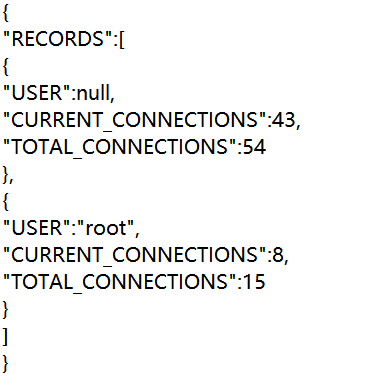
我们将数组去除,最后是这样:
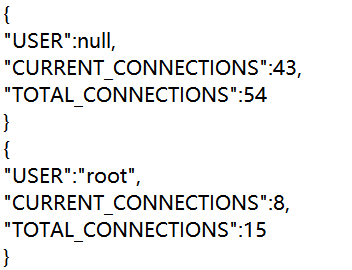
二、导出 MongoDB 数据
首先我们先启动 mongod 服务:
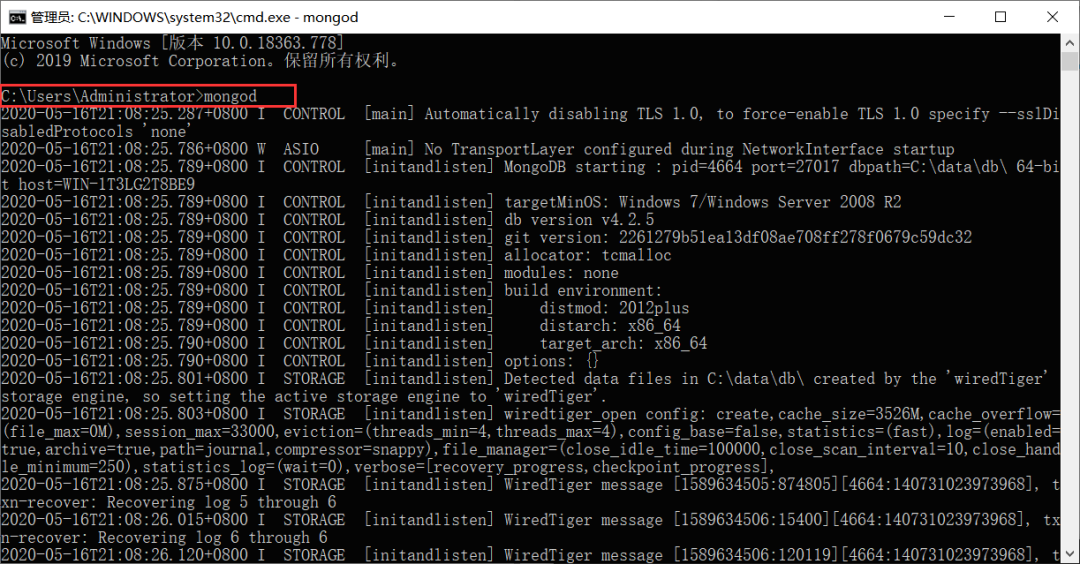
启动后此终端不要关闭。
1、导出为 CSV 格式
新打开一个终端,输入以下命令:
mongoexport -db <数据库> --collection <集合名称> --type csv -f <字段名1[,字段名2]> -o <输出的文件路径>
更详细的参数说明,请参考 MongoDB 文档。
注:导出 csv 格式时需要指定导出的列,否则会出现如下的报错信息:⚠️ csv mode requires a field list
导出后的样子:
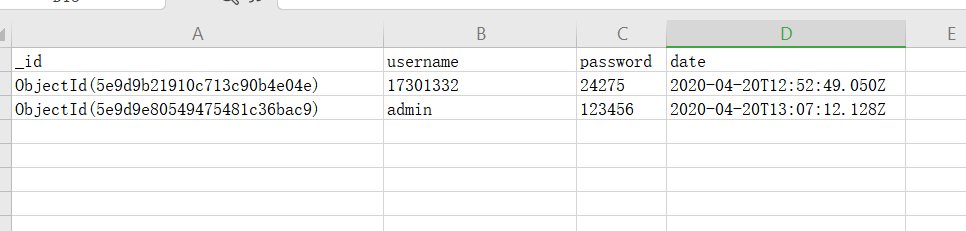
2、导出为 JSON 格式
新打开一个终端,输入以下命令:
mongoexport -db <数据库> --collection <集合名称> -o <输出的文件路径>
更详细的参数说明,请参考 MongoDB 文档。
导出后的样子:

导入
1、新建云环境
如果已有云环境,可直接跳过这一步打开云开发控制台新建云环境:
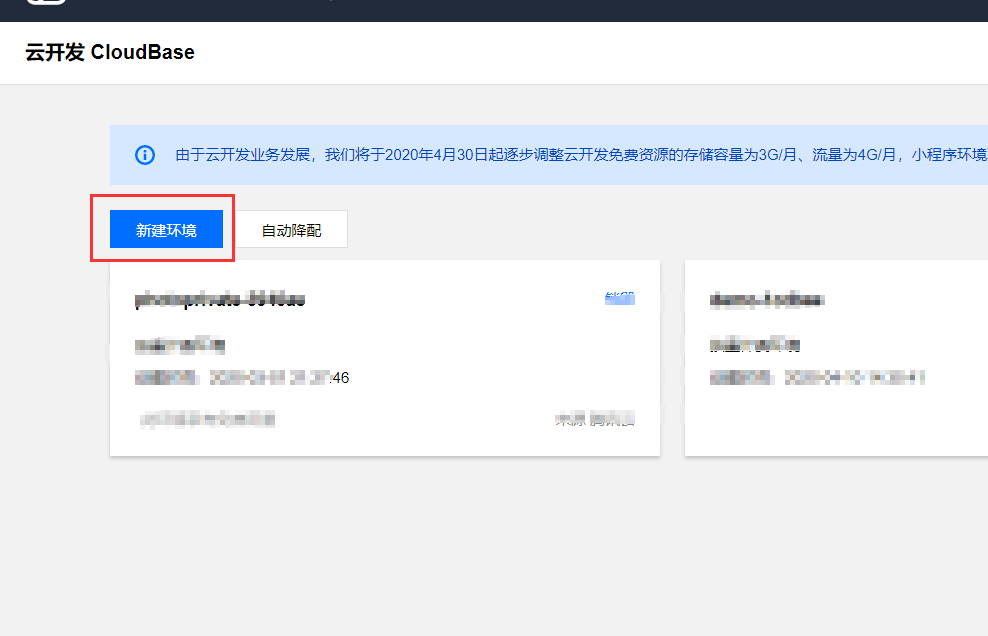
新建环境后耐心等待 2 分钟环境初始化过程。
2、数据库导入
点击添加集合来创建一个集合:
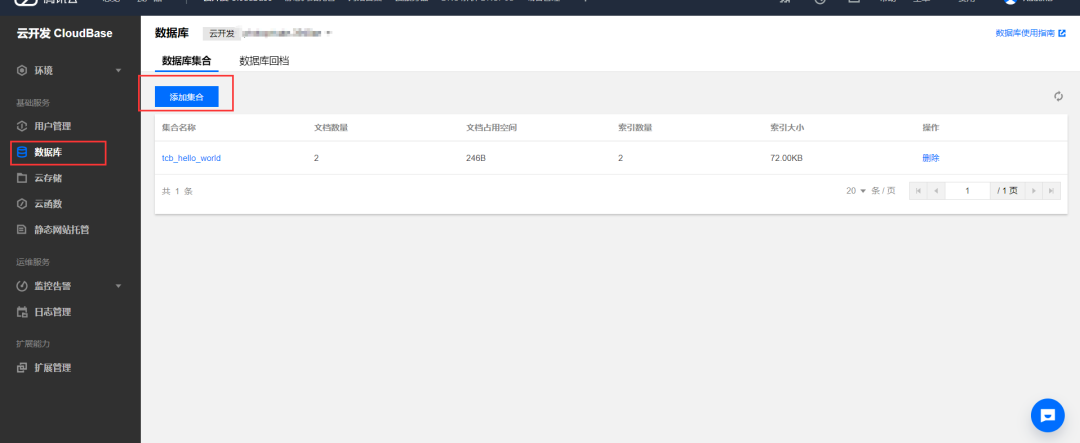
新建之后我们点进去,并进行导入操作:
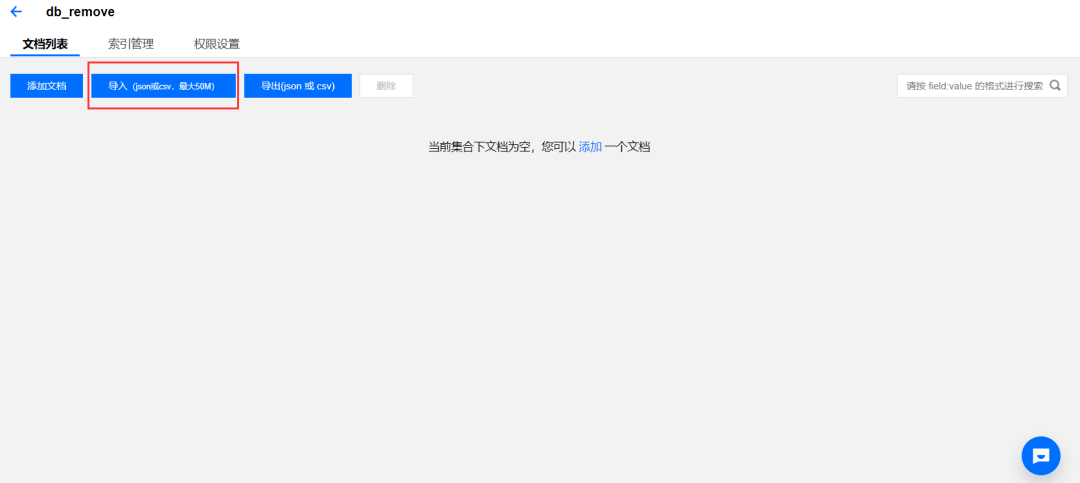
选择我们之前导出的 CSV 或 JSON 格式文件。
注意:
这里有两种冲突处理模式:Insert 和 Upsert
- Insert 模式会在导入时总是插入新记录,同一文件不能存在重复的 _id 字段,或与数据库已有记录相同的 _id 字段。如果希望已经存在的数据不被覆盖掉,应该 Insert 模式。
- Upsert 模式会判断有无该条记录,如果有则更新该条记录,否则就插入一条新记录。如果不希望产生冗余重复的数据,应该使用 Upsert 模式。
这里我们选择 Upsert 模式:
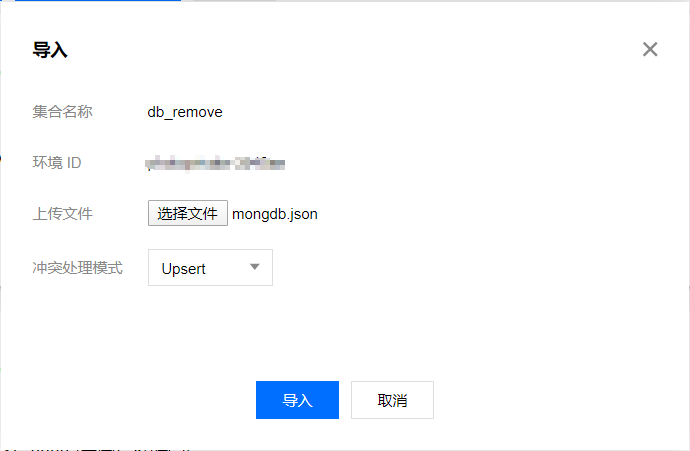
导入过程完毕后,数据库内可以看到导入的数据:
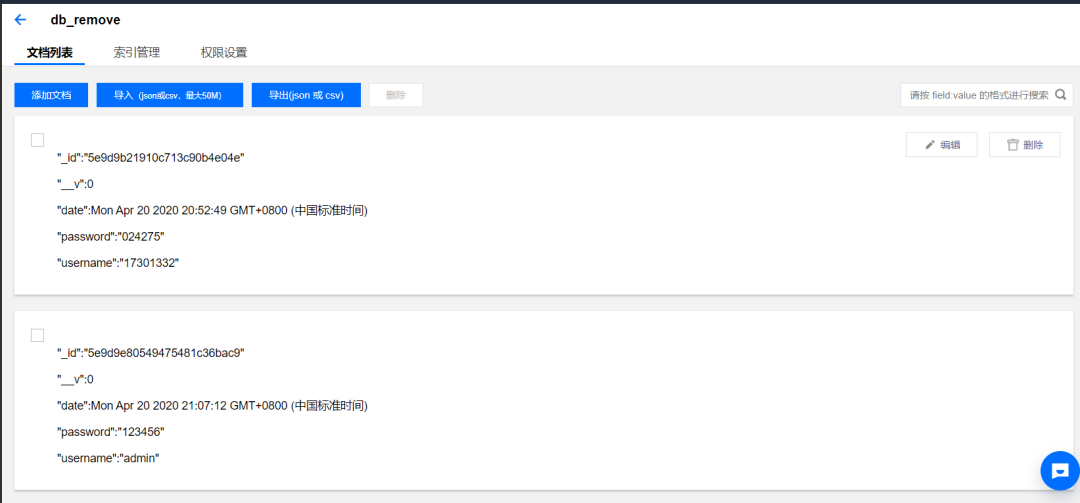
产品介绍
云开发(Tencent CloudBase,TCB)是腾讯云提供的云原生一体化开发环境和工具平台,为开发者提供高可用、自动弹性扩缩的后端云服务,包含计算、存储、托管等 serverless 化能力,可用于云端一体化开发多种端应用(小程序,公众号,Web 应用,Flutter 客户端等),帮助开发者统一构建和管理后端服务和云资源,避免了应用开发过程中繁琐的服务器搭建及运维,开发者可以专注于业务逻辑的实现,开发门槛更低,效率更高。
开通云开发:https://console.cloud.tencent.com/tcb?tdl_anchor=techsite
产品文档:https://cloud.tencent.com/product/tcb?from=12763
技术文档:https://cloudbase.net?from=10004
【技术交流群】添加小助手微信号 Tcloudedu1,回复:技术交流
最新资讯关注微信公众号【腾讯云云开发】